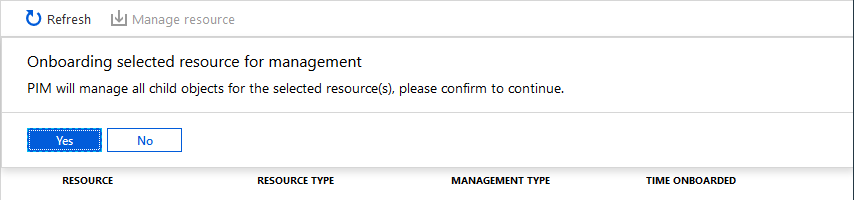Descobrir recursos do Azure para gerenciar no Privileged Identity Management
Você pode usar o Gerenciamento de Identidades Privilegiadas (PIM) no Microsoft Entra para melhorar a proteção dos seus recursos do Azure. Isso ajuda no seguinte:
- Organizações que já usam o Gerenciamento de Identidades Privilegiadas para proteger as funções do Microsoft Entra
- Proprietários do grupo de gerenciamento e da assinatura que estão tentando proteger os recursos de produção
Ao configurar o Privileged Identity Management pela primeira vez para recursos do Azure, será necessário descobrir e selecionar os recursos que você deseja proteger com o Privileged Identity Management. Quando você descobre recursos pelo Privileged Identity Management, o PIM cria a entidade de serviço PIM (MS-PIM) atribuída como Administrador de Acesso do Usuário no recurso. Não há nenhum limite para o número de recursos que você pode gerenciar com o Privileged Identity Management. No entanto, recomendamos começar com seus recursos de produção mais críticos.
Observação
O PIM agora pode gerenciar automaticamente os recursos do Azure em um locatário sem a necessidade de integração. A experiência atualizada do usuário usa a API do ARM do PIM mais recente, permitindo um melhor desempenho e granularidade na escolha do escopo correto que você deseja gerenciar.
Permissões necessárias
Dica
As etapas neste artigo podem variar ligeiramente com base no portal do qual você começa.
É possível exibir e gerenciar os grupos de gerenciamento ou assinaturas para os quais você tem permissões Microsoft.Authorization/roleAssignments/write, como funções de Administrador de Acesso do Usuário ou Proprietário. Se você não for um proprietário de assinatura, mas for um Administrador Global e não vir assinaturas do Azure ou grupos de gerenciamento para gerenciar, poderá elevar o acesso para gerenciar seus recursos.
Descobrir recursos
Entre no centro de administração do Microsoft Entra como no mínimo um Administrador de função privilegiada.
Navegue até Governança de identidade>Privileged Identity Management>Recursos do Azure.
Se esta for a primeira vez que você usa o Privileged Identity Management para recursos do Azure, você verá a página Descobrir recursos.
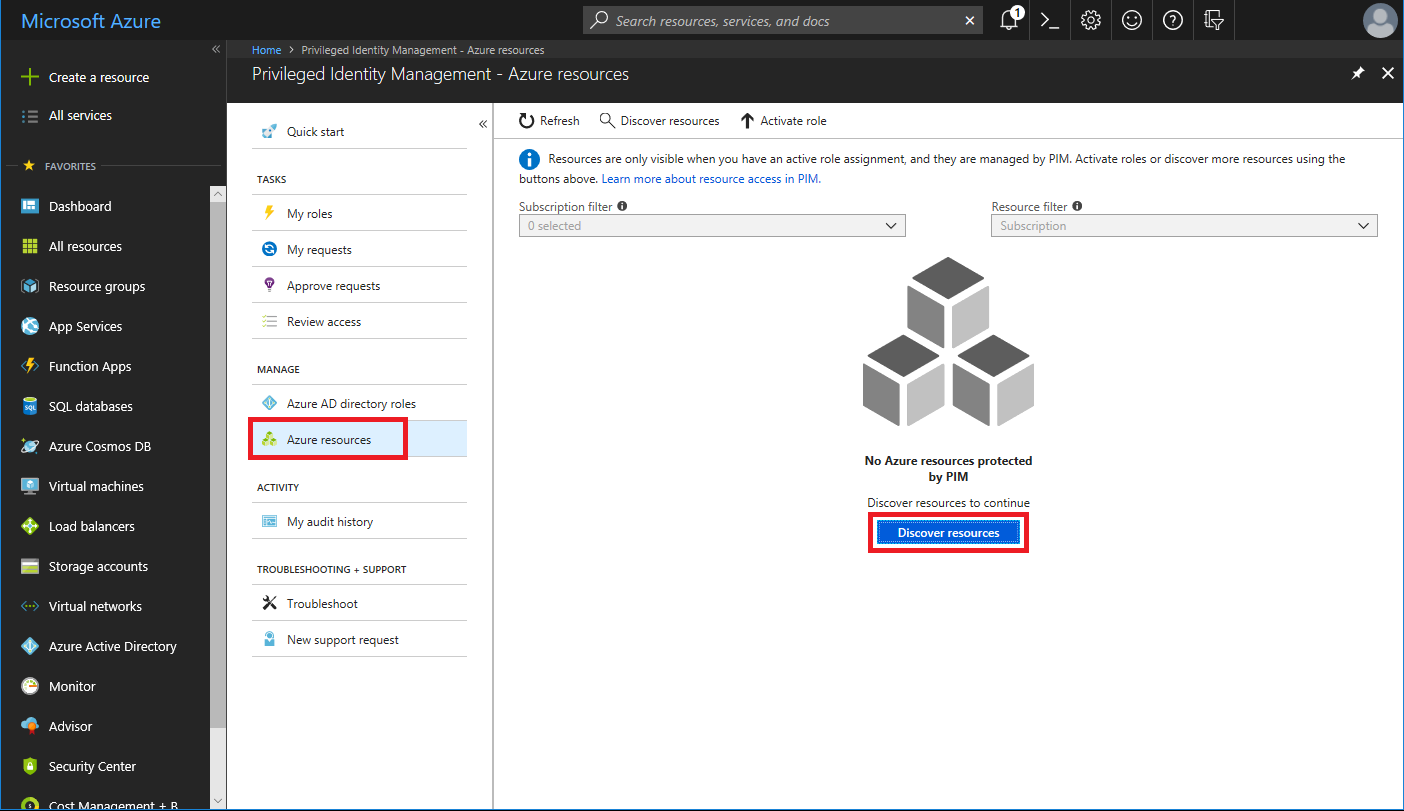
Se outro administrador em sua organização já estiver gerenciando recursos no Privileged Identity Management, você verá uma lista dos recursos que estão sendo gerenciados no momento.
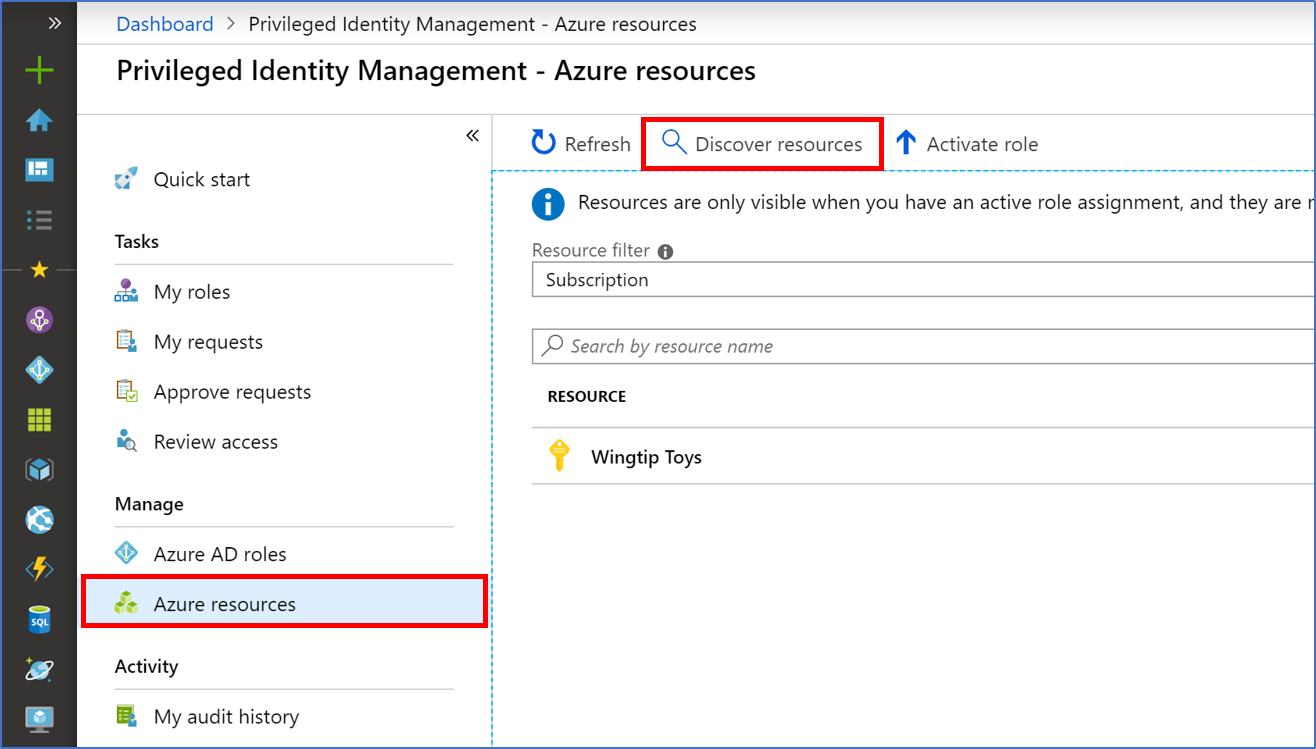
Selecione Descobrir recursos para iniciar a experiência de descoberta.
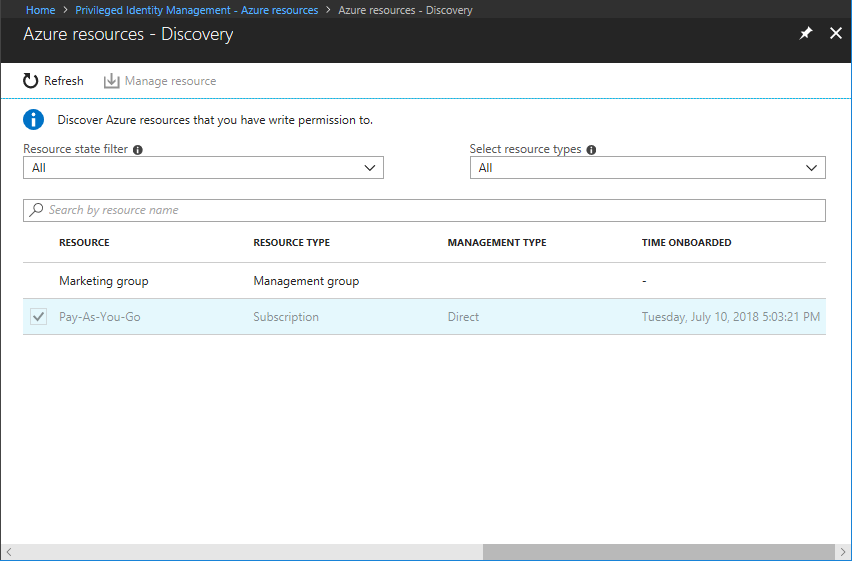
Na página Descobrir, use as caixas Filtro de estado do recurso e Selecionar tipo de recurso para filtrar os grupos de gerenciamento ou as assinaturas para os quais você tem permissão de gravação. Ele provavelmente é mais fácil para começar todos os inicialmente.
Você pode pesquisar e selecionar recursos de assinatura ou de grupo de gerenciamento a serem gerenciados no Privileged Identity Management. Quando você gerencia um grupo de gerenciamento ou uma assinatura no Privileged Identity Management, você também pode gerenciar seus recursos filhos.
Observação
Ao adicionar um novo recurso filho do Azure a um grupo de gerenciamento gerenciado por PIM, você pode colocar o recurso filho sob gerenciamento pesquisando-o no PIM.
Selecione quaisquer recursos não gerenciados que você deseja gerenciar.
Selecione Gerenciar recurso para começar a gerenciar os recursos selecionados. A entidade de serviço PIM (MS-PIM) é atribuída como Administrador de Acesso do Usuário no recurso.
Observação
Depois que um grupo de gerenciamento ou assinatura for gerenciado, ele não poderá ser desgerenciado. Isso impede que outro administrador de recursos remova as configurações do Privileged Identity Management.
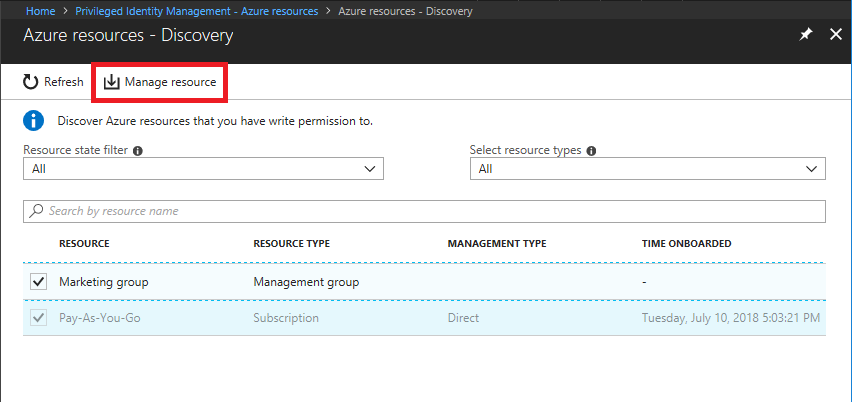
Se você receber uma mensagem solicitando a confirmação da integração do recurso selecionado ao gerenciamento, selecione Sim. Em seguida, o PIM será configurado para gerenciar todos os objetos filho novos e existentes nos recursos.